Ang Microsoft PowerPoint ay isang sikat na platform na ginagamit ng karamihan sa mga tao para sa kanilang mga presentasyon, personal man o negosyo. Paano kung ikaw, ang gumagamit, ay gustong baguhin ang default na kulay ng hugis o ang font ng text box? May mga feature ang PowerPoint para gawin iyon. Tingnan natin kung paano baguhin ang Kulay ng Hugis o Default na Font sa PowerPoint.
Paano baguhin ang Kulay ng Hugis sa PowerPoint
Ilunsad ang PowerPoint.
Maglagay ng hugis sa slide.
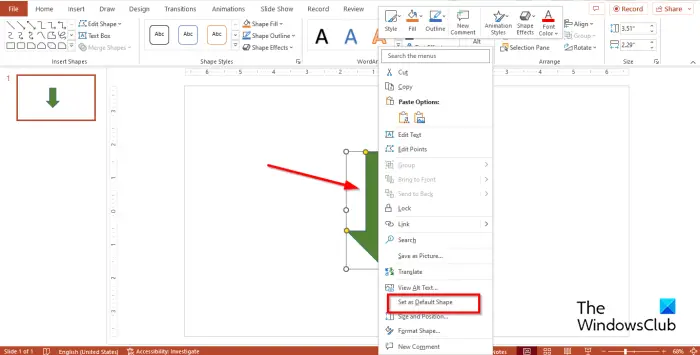
Pagkatapos ay pumunta sa Format shape tab at pumili ng isang kulay para sa hugis sa pamamagitan ng pag-click sa pindutan ng Shape Fill at pagpili ng isang kulay mula sa menu nito.
Ngayon ay itatakda natin ang kulay bilang default.
I-right-click ang hugis at piliin ang Itakda bilang Default na Hugis mula sa menu ng konteksto.
Kaya , kung magpasok ka ng isa pang hugis sa slide, magkakaroon ito ng parehong kulay tulad ng nauna.
Magbabago lamang ang default na kulay sa presentasyong ito. Ang kulay na iyong pinili bilang default ay hindi magiging pareho sa isang bagong presentasyon. Kung gusto mong panatilihin ang format at gamitin ito sa isa pang presentasyon, dapat mong i-save ito bilang isang tema.
I-click ang tab na Disenyo, I-click ang button ng Mga tema gallery Higit pa, pagkatapos ay i-click ang I-save ang Kasalukuyang Tema.
Pangalanan ang tema, pagkatapos ay i-click ang I-save.
Magbukas ng ibang Presentasyon.
I-click ang tab na Disenyo, I-click ang button na Mga tema gallery Higit pa at hanapin ang temang na-save mo at piliin ito.
Subukang magsingit ng hugis sa presentasyong iyon upang makita kung may parehong kulay ito sa presentasyon na kailangan mong i-save ay may tema.
Paano baguhin ang Default na Font sa PowerPoint
Magpasok ng text box sa slide , pagkatapos ay ipasok ang teksto sa slide.
Palitan ang font ng teksto. Sa tutorial na ito, binago namin ang parehong font at laki ng teksto.
Ngayon ay itatakda namin ang font bilang default.
I-right-click ang text box at piliin ang Itakda bilang Default na Text Box mula sa menu ng konteksto.
Magpasok ng bagong text box sa mga presentasyon; magkakaroon ito ng parehong kulay gaya ng nauna.’
Ano ang default na font para sa text box sa PPT?
Sa Microsoft PowerPoint, ang default na font para sa isang text box ay Calibri, na may laki ng font na 18 puntos; ikaw, ang gumagamit, ay maaaring palaging baguhin ang font at laki ng teksto sa estilo na gusto mo. Kung magpasya kang baguhin ang default na font ng text box, ang font para sa bawat text box sa loob ng presentasyong iyon ay magbabago sa bago mong napili, ngunit kung magbubukas ka ng isa pang presentasyon, ang bagong napiling font ay hindi ang default. Kung gusto mong nasa ibang presentasyon ang istilo ng font ng text box, dapat mong i-save ang presentasyon na naglalaman ng textbox bilang isang tema.
BASAHIN: Paano magdagdag ng Mga Numero ng Slide, Petsa at Oras na para sa PowerPoint
Ano ang default na Kulay ng isang hugis sa PowerPoint?
Ang default na kulay para sa isang hugis sa PowerPoint ay Asul. Ang hugis ay mayroon ding asul na outline, at ang font ay magiging puti kapag naglalagay ng text sa slide. Sa PowerPoint, maaaring baguhin ng mga tao ang kulay ng kanilang mga hugis sa iba’t ibang kulay.
BASAHIN: Paano ipagkasya ang isang malaking Larawan sa isang PowerPoint slide
Umaasa kami naiintindihan mo kung paano itakda ang mga kulay ng hugis at isang text box na font bilang default sa PowerPoint.